Mac Safariの履歴の回復:MacでSafariの履歴を回復する方法
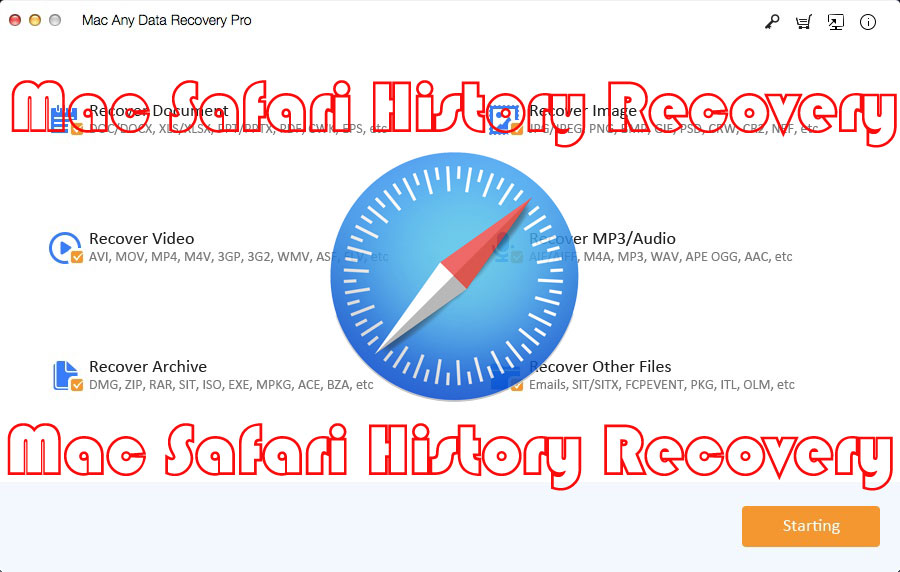
まとめ
この記事では、Macで削除されたSafari履歴を無料で復元する2つの異なる方法を共有します。Safari履歴回復ツールを使用してMacで削除/失われたSafari履歴を回復する方法と、TimeMachineを介してMacでSafari履歴を回復する方法です。
Safariの履歴は、以前にアクセスしたWebサイトを含むデータベースです。他のほとんどのWebブラウザーと同様に、Safariは自動的にその状態を維持するため、ユーザーはアドレスを何度も入力しなくても、使い慣れたWebサイトに簡単にアクセスできます。ただし、ユーザーが誤って閲覧履歴を消去したり、重要なWebサイトが含まれていて、そのアドレスを覚えていない場合があります。したがって、Macからブラウザの履歴を意図的または意図せずに削除した場合は、Safari HistoryRecoveryソフトウェアを使用してブラウザの履歴を復元できます。以下では、Macで削除されたSafariブラウザの履歴を復元するための2つの異なる方法を紹介します。
方法1:MacSafari履歴回復ツールを使用してMacで削除/失われたSafari履歴を回復する
Mac Any Data Recovery Proは、Macに最適なSafari履歴回復ソフトウェアです。 Macで削除したSafariの履歴を完全に復元できます。 MacでSafari履歴回復を実行する方法については、以下のガイドに従ってください。
ステップ1:最高のSafari HistoryRecoveryソフトウェアをダウンロードしてインストールします。 Safariの履歴を含む、回復またはスキャンする複数のファイルタイプを選択できます。すべてのファイルタイプを選択したら、[開始]ボタンをクリックして続行できます。
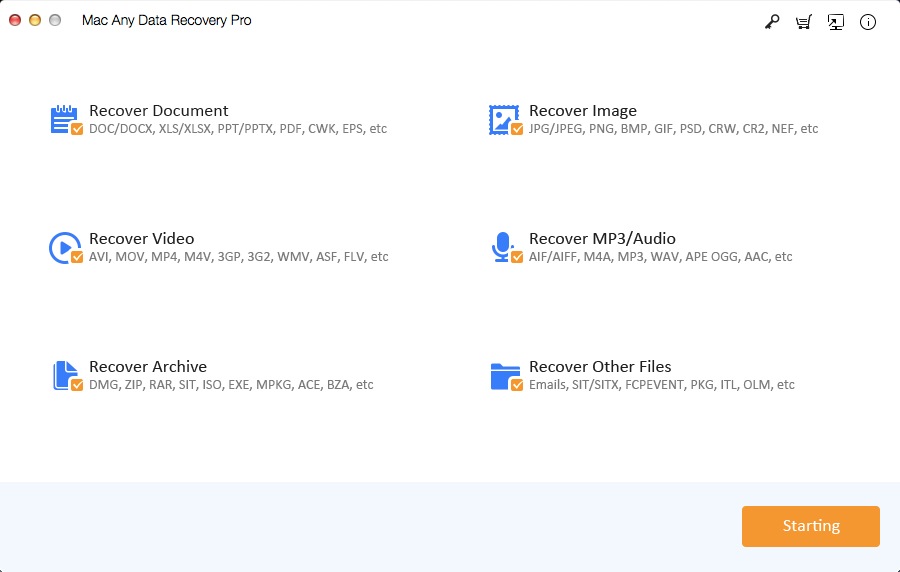
ステップ2:Safariの履歴を失ったハードドライブを選択し、[スキャン]ボタンをクリックします。
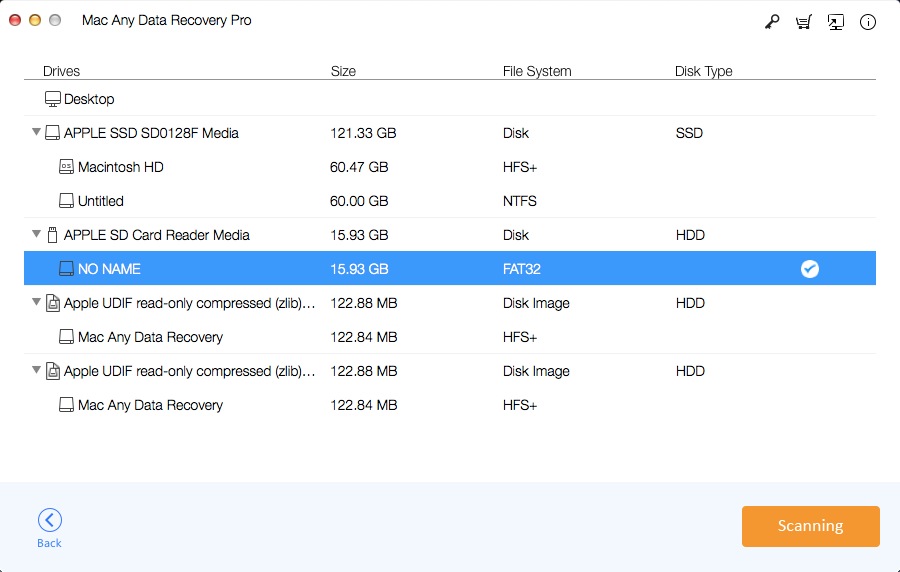
ステップ3:スキャン後、ソフトウェアはMacから削除されたすべてのファイルを一覧表示します。ブラウザの履歴ファイル(history.dbまたはhistory.plist)を選択し、[回復中]ボタンをクリックします。
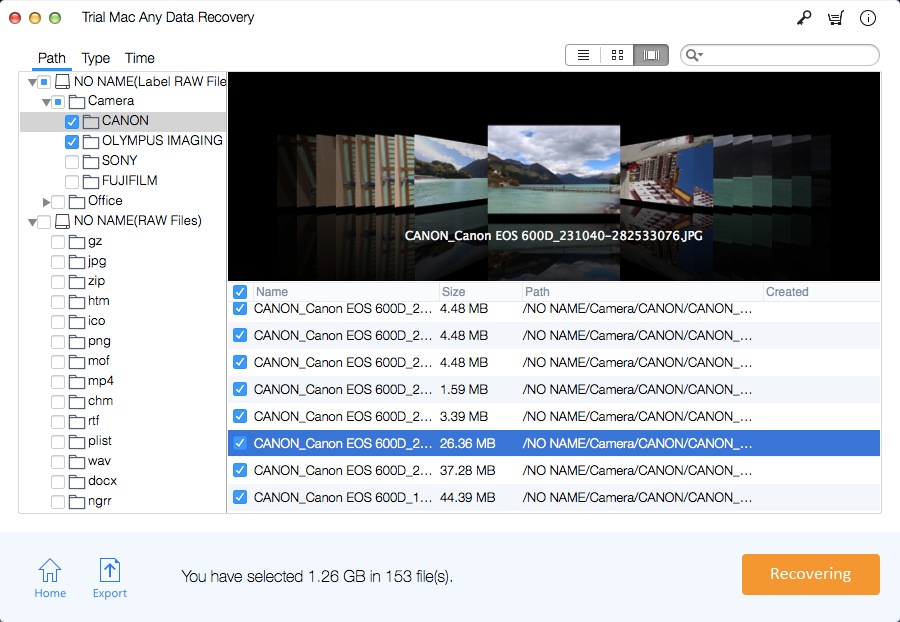
方法2:TimeMachineを使用してMacで削除/失われたSafari履歴を回復する
ステップ1:MacOSでSafariが開いている場合は、Safariを閉じます。
ステップ2:TimeMachineバックアップハードドライブがMacに接続されていることを確認します。
ステップ3:Finderに移動>移動>フォルダに移動。次に、パスを入力します:〜/ Library / Safari /
ステップ4:History.dbファイルを選択します。
ステップ5:メニューバーで、Time Machine> Enter TimeMachineに移動します。
ステップ6:ディレクトリ〜/ Library / Safari /内のTimeMachineの履歴を確認します。削除したブラウザの履歴を復元するには、[復元]ボタンをクリックします。
ステップ7:Safariを開くと、Safariの履歴にアクセスできるようになります。 [履歴]、[すべての履歴を表示]の順に選択するだけで、アクセスする詳細を見つけることができます。

